在使用联想V1000笔记本电脑的过程中,有时我们会遇到系统运行缓慢、出现错误提示等问题,这时重装系统是一种解决方法。本文将为大家详细介绍如何为联想V1000笔记本电脑重新安装操作系统,帮助您轻松搞定系统升级问题。

备份重要数据
在进行系统重装之前,首先需要备份重要的个人数据。将文档、照片、音乐和其他重要文件复制到外部存储设备,确保不会因为重装系统而丢失。
获取安装介质
在开始重装系统之前,您需要准备一个可靠的安装介质。可以通过官方渠道下载Windows操作系统的镜像文件,然后刻录到光盘或制作成USB启动盘。
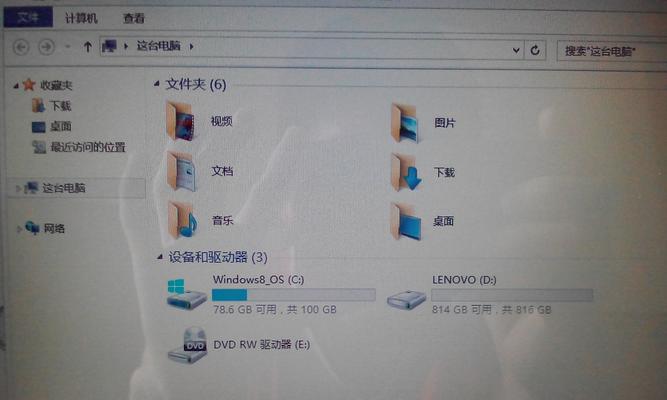
设置启动顺序
重启联想V1000笔记本电脑,同时按下F2或者Del键进入BIOS设置界面。在启动选项中将启动顺序设置为首选USB或光盘,然后保存并退出BIOS设置。
进入安装界面
插入制作好的启动介质后,重启电脑。联想V1000将自动从所选介质启动,并进入安装界面。根据提示选择语言、时间和货币格式等设置。
选择安装类型
在安装界面中,选择“自定义(高级)”安装类型。这将允许您对系统进行完全重新安装,并可以选择对现有分区进行删除或格式化。

删除原有分区
在自定义安装类型中,选择您希望安装系统的磁盘分区。点击“删除”按钮将原有分区删除,以便为新的操作系统提供空间。
创建新分区
点击“新建”按钮,根据需要设置新的分区大小,并选择文件系统格式。建议将系统安装在C盘,确保系统运行的稳定和高效。
开始安装
在完成分区设置后,点击“下一步”开始系统安装。此时,联想V1000将会自动进行系统文件的复制和设置。
等待安装完成
系统安装过程需要一定时间,请耐心等待。联想V1000将会自动重启数次,并进行必要的配置和文件复制工作。
配置个人设置
在系统重装完成后,联想V1000将进入初始设置界面。根据个人喜好和需求,设置网络连接、用户账户和其他系统偏好。
安装驱动程序
在系统安装完成后,您需要手动安装联想V1000笔记本电脑的驱动程序。可以通过官方网站下载最新版本的驱动程序,并按照提示进行安装。
更新系统补丁
为了保证系统的安全性和稳定性,您还需要安装最新的系统补丁。打开Windows更新功能,下载并安装所有可用的更新。
安装常用软件
系统重装完成后,您需要安装一些常用的软件,例如办公套件、浏览器、媒体播放器等。可以根据个人需求选择适合自己的软件进行安装。
恢复个人数据
在完成系统重装和软件安装后,将之前备份的个人数据复制回联想V1000笔记本电脑的相应位置,确保数据的完整性。
通过本文的教程,您已经了解了如何为联想V1000笔记本电脑重新安装操作系统。请记住,在进行系统重装之前务必备份重要数据,并在操作过程中仔细阅读并遵循每个步骤。重装系统可以解决许多系统问题,让您的联想V1000保持良好的性能和稳定性。
标签: 联想重装系统


